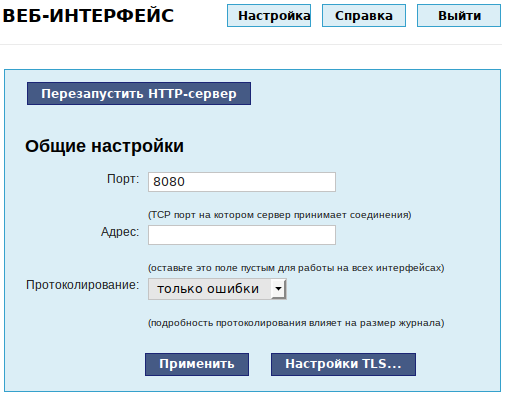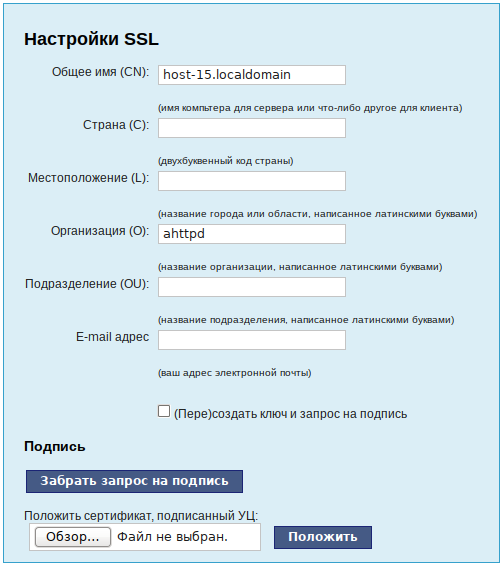Alterator-ahttpd-server: различия между версиями
Нет описания правки |
|||
| Строка 5: | Строка 5: | ||
Ставим пакеты: | Ставим пакеты: | ||
# apt-get install apache2-full alterator-fbi | # apt-get install apache2-full alterator-fbi | ||
Устанавливаем и запускаем серсисы апач | Устанавливаем и запускаем серсисы апач: | ||
# service ahttpd start | # service ahttpd start | ||
# service ahttpd enable | # service ahttpd enable | ||
| Строка 15: | Строка 15: | ||
Необходим установленный пакет {{pkg|alterator-fbi}} и запущенные службы <tt>alteratord</tt>, <tt>ahttpd</tt>.--> | Необходим установленный пакет {{pkg|alterator-fbi}} и запущенные службы <tt>alteratord</tt>, <tt>ahttpd</tt>.--> | ||
== Запуск == | == Запуск == | ||
Модуль '''Веб-интерфейс''' доступен в веб-интерфейсе по адресу https://ip-address:8080 (раздел {{nav|Система|Веб-интерфейс}}): | Модуль '''Веб-интерфейс''' доступен в веб-интерфейсе по адресу https://ip-address:8080 (раздел {{nav|Система|Веб-интерфейс}}): | ||
Версия от 17:39, 23 марта 2021
Назначение
Модуль Веб-интерфейс предназначен для управления настройками web-сервера, обеспечивающего работоспособность Центра управления системой.
Установка
Ставим пакеты:
# apt-get install apache2-full alterator-fbi
Устанавливаем и запускаем серсисы апач:
# service ahttpd start # service ahttpd enable
Правим файл ahttpd
# pluma /etc/ahttpd/ahttpd.conf
К строчке server-port 80 добавляем строку server-port 8080.
Запуск
Модуль Веб-интерфейс доступен в веб-интерфейсе по адресу https://ip-address:8080 (раздел Система ▷ Веб-интерфейс):
Настройка
Общие настройки
- Порт
- В этом поле указывается номер TCP порта, на котором сервер принимает соединения. Порт по умолчанию: 8080.
- Адрес
- Поле для ввода ip-адреса сетевого интерфейса, на котором будет доступен Центра управления системой.
- Протоколирование
- Из предлагаемого списка можно выбрать степень подробности протоколирования (все соединения, только ошибки, не протоколировать). Протоколы хранятся в журналах, которые можно просмотреть в разделе «Системные журналы».
- Применить
- Кнопка для применения вышеуказанных настроек.
Настройки TLS
Для обеспечения безопасности доступа web-интерфейсу Центра управления системой, используется самоподписанный TLS сертификат, параметры которого и указываются в данном разделе.
Для пересоздания секретного ключа необходимо отметить пункт «(Пере)создать ключ и запрос на подпись» и нажать кнопку «Подтвердить». В результате будут пресозданы секретный ключ, запрос на подпись и самоподписанный сертификат. При начале работы с Центром управления системой выводится запрос на принятие этого сертификата.
Подпись
По умолчанию web-сервер Центра управления системой использует самоподписанный сертификат. Это приводит к запросам браузера о принятии сертификата.
Если у вас уже есть доверенный сертификат, то им можно подписать сертификат web-сервера. Для этого необходимо:
- загрузить сертификат, нажав на кнопку «Забрать запрос на подпись»;
- подписать сертификат;
- загрузить получившийся сертификат обратно.